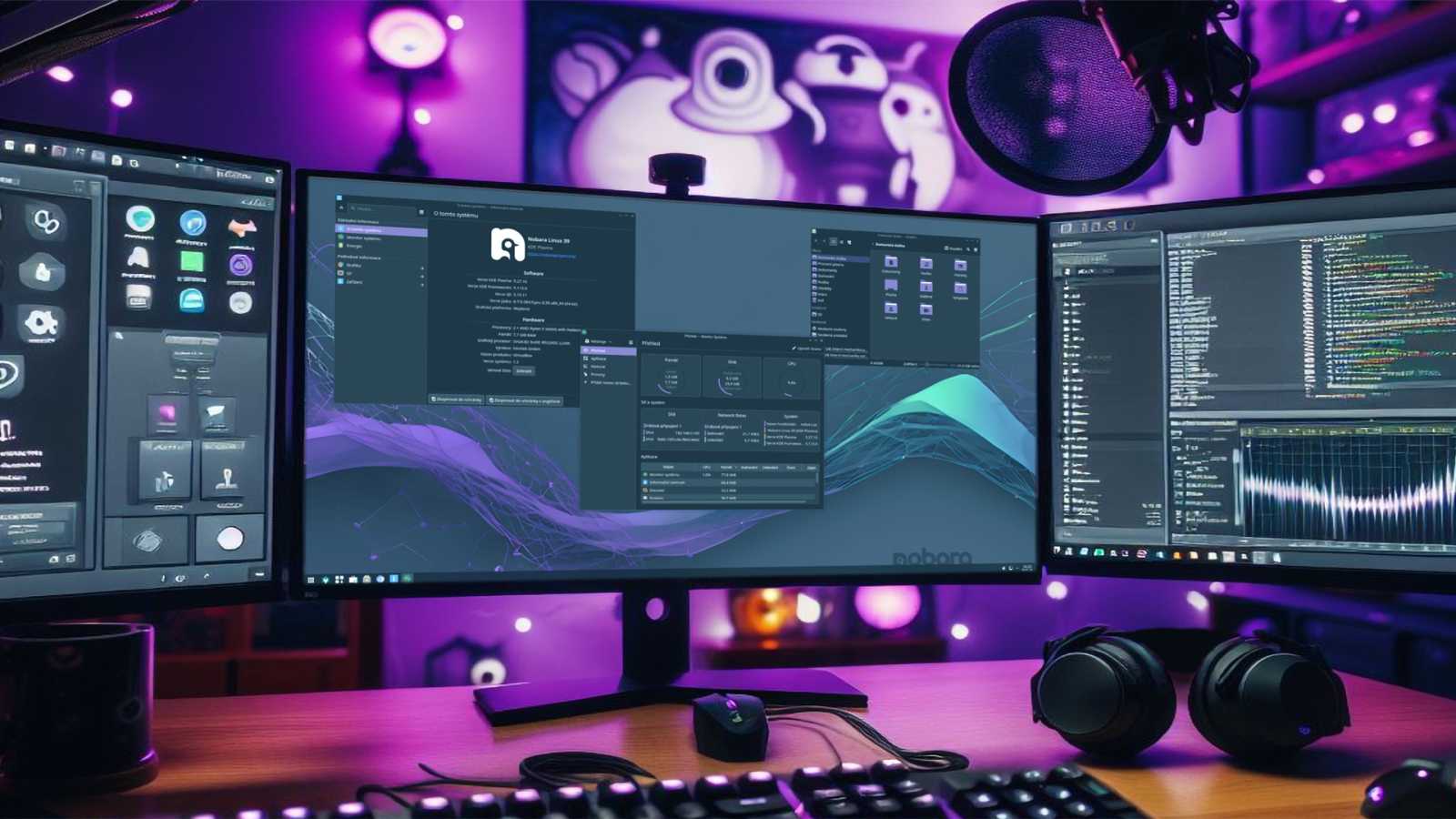
Nobara Linux: Jaká je upravená Fedora pro začátečníky
Seznam kapitol
Dnes se podíváme na distribuci, která si jako základ bere známou distribuci Fedora. Nobara Linux si klade za cíl nabídnout snadnější konfiguraci her, multimédií a streamování a tvorby obsahu. Zjistíme, zda se vyplatí zvolit ji místo klasické Fedory. Současná verze 39 přešla v základním prostředí z Gnome na KDE. Jak vypadá a co vám nabídne navíc?
Dnešní článek má prozkoumat snadnost konfigurace a použití distribuce Nobara. Slibuje snadné použití uzavřených ovladačů i kodeků. Obsahuje už v základu klienty pro hraní na Linuxu. Naším úkolem bude zjistit, zda se vyplatí tuto distribuci použít oproti klasické Fedoře.
Pro začátek začneme klasicky, instalací. Systém stáhneme se stránek projektu nobaraproject.org.
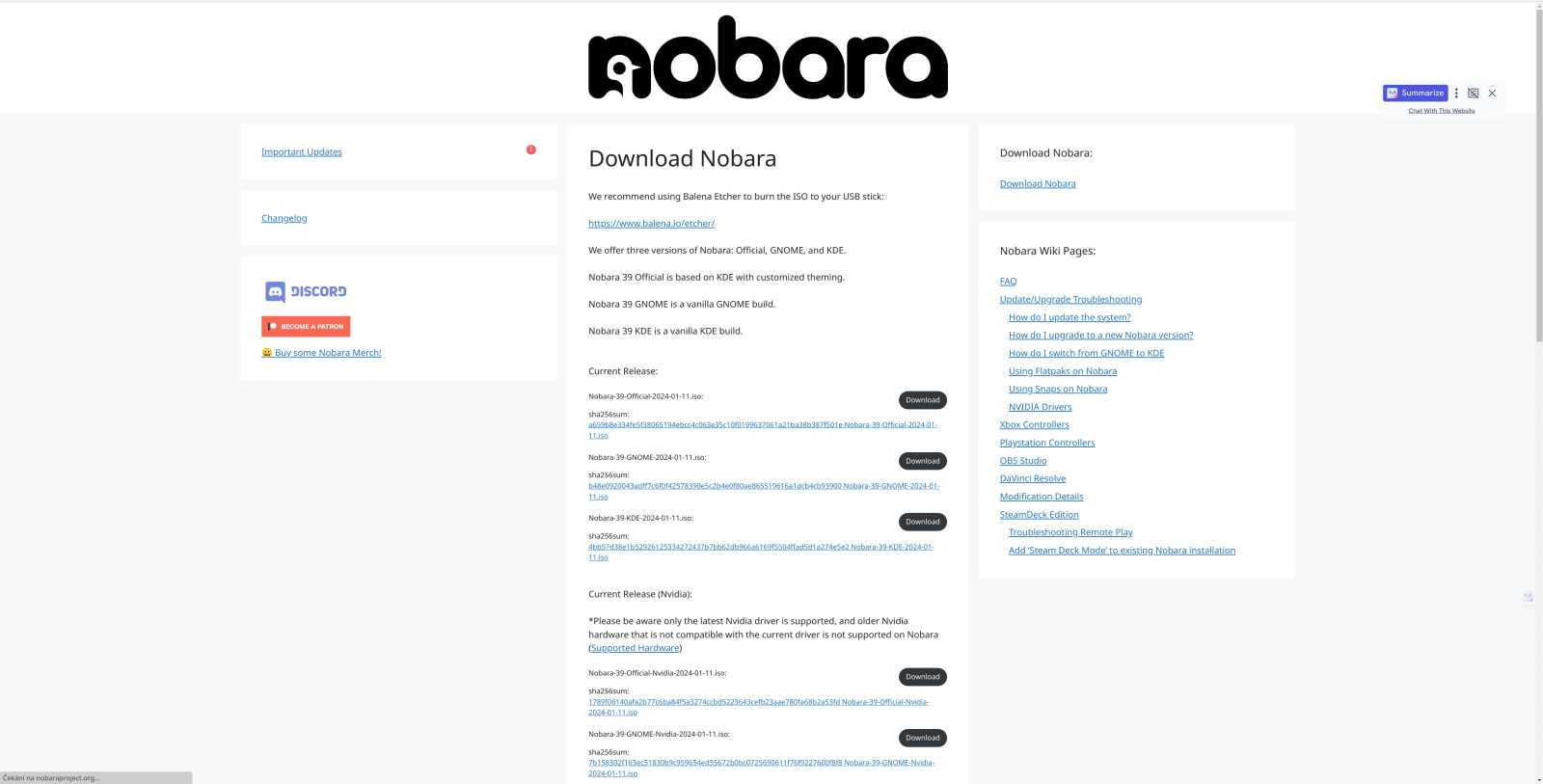
Nobara linux se přímo spouští jako live distribuce. Můžeme zvolit ihned start, popřípadě instalační médium před použitím otestovat.
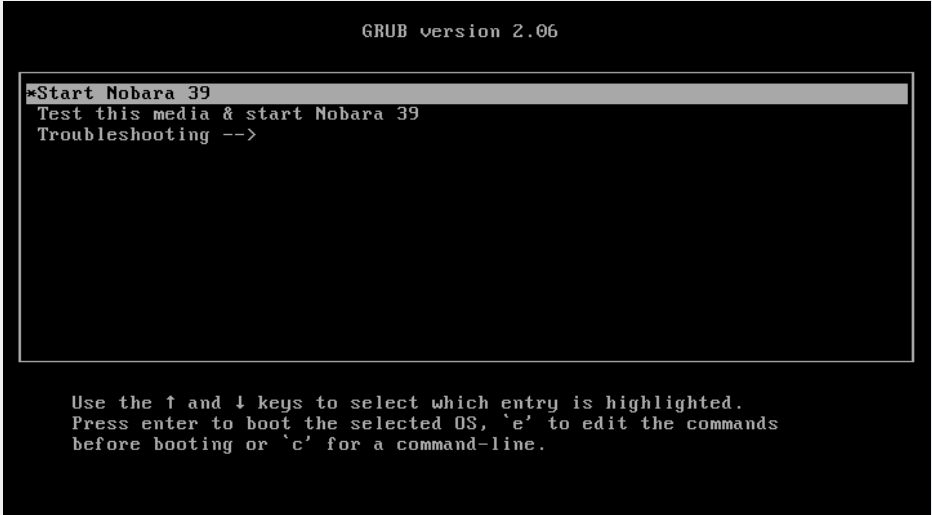
Po spuštění vidíme pracovní plochu. Zde můžeme otestovat základní funkčnost systému. Potom pomocí ikonky na ploše můžeme zahájit instalaci systému.
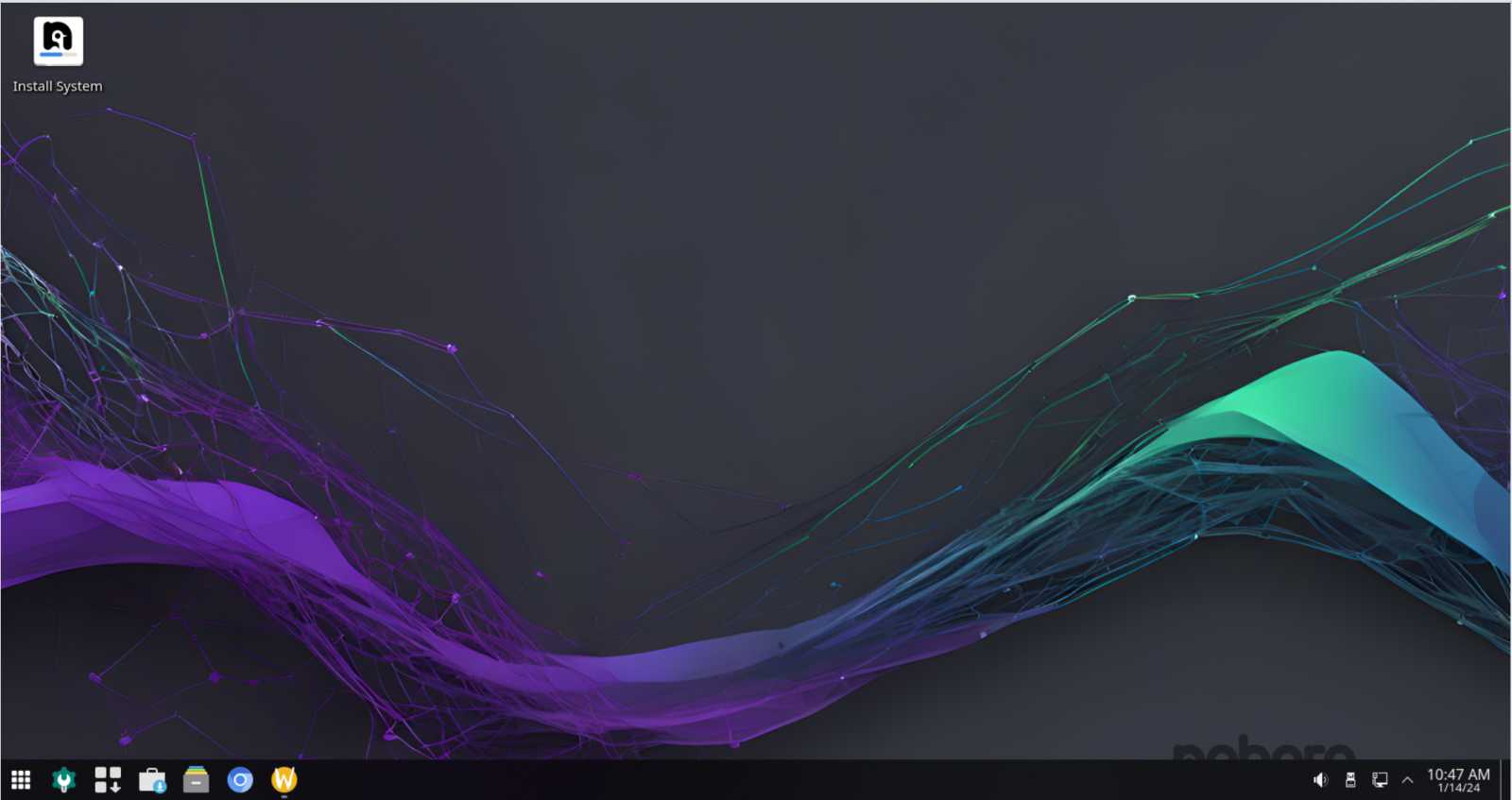
Instalace je jednoduchá. Používá se známý instalační program Calamares. Tento program se používá ve více distribucích Linuxu, například v Manjaro Linuxu. Na první obrazovce si vybereme preferovaný jazyk instalace. Potom přijde na řadu naše poloha. Je přednastavena podle vybraného jazyka.
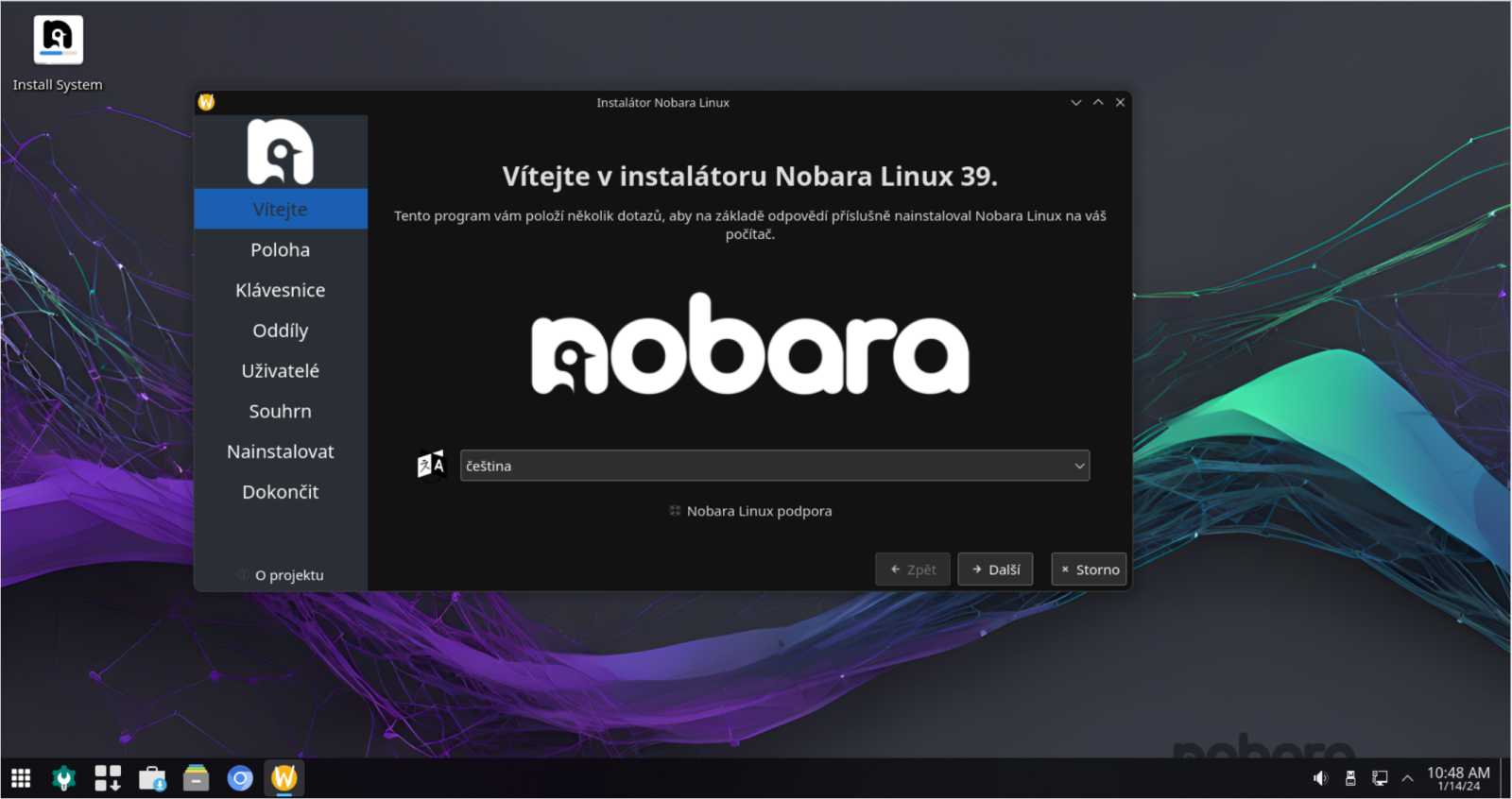
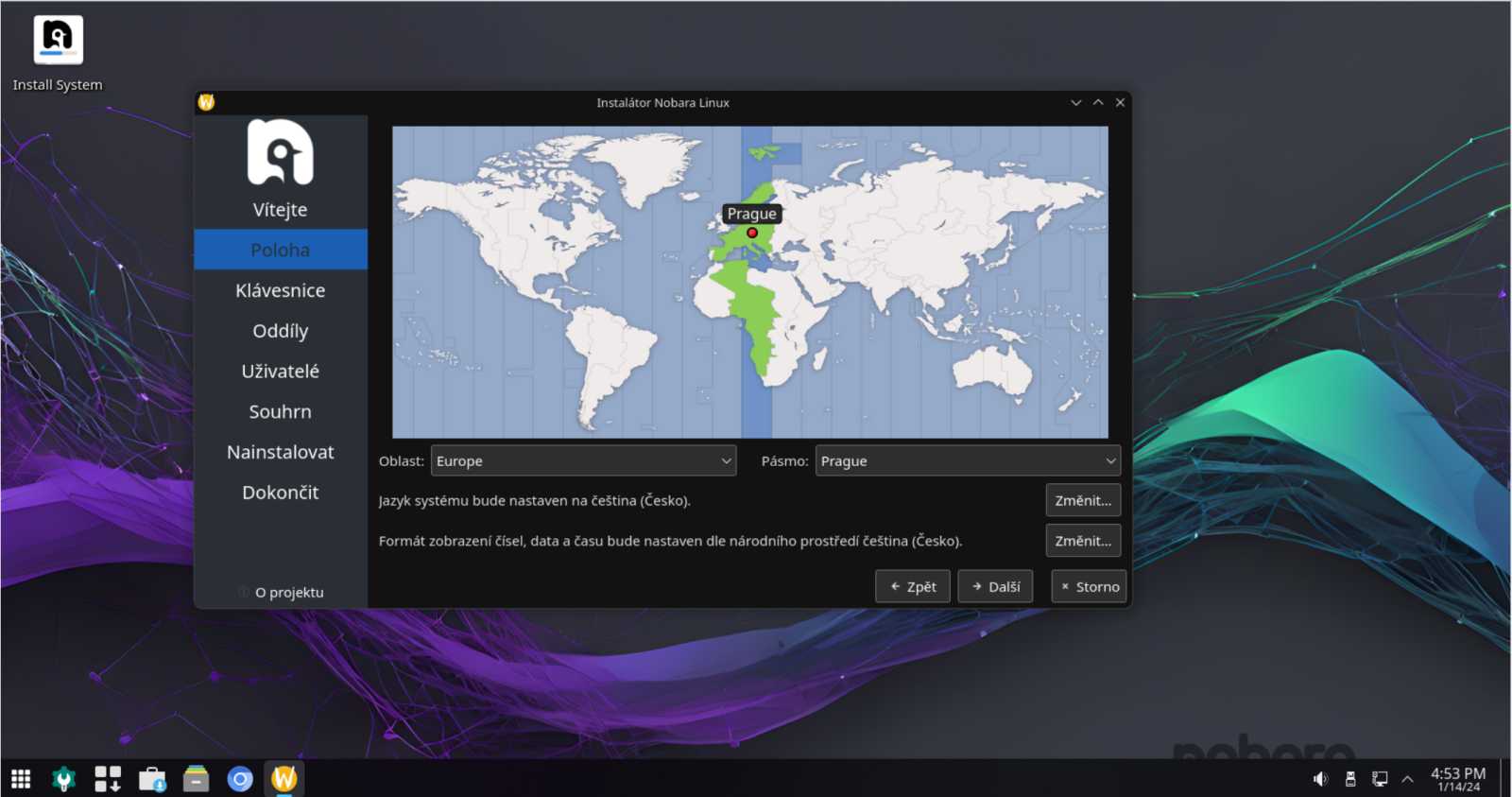
Dále pokračujeme nastavením klávesnice. Též bude přednastavena podle jazyka, který jsme zvolili výše. Pokračujeme nastavením oddílu. Pro testovací účely můžeme použít základní rozdělení. Ovšem pro používání vždy doporučuji ruční rozdělení disku, které bude přesně reflektovat naše potřeby.
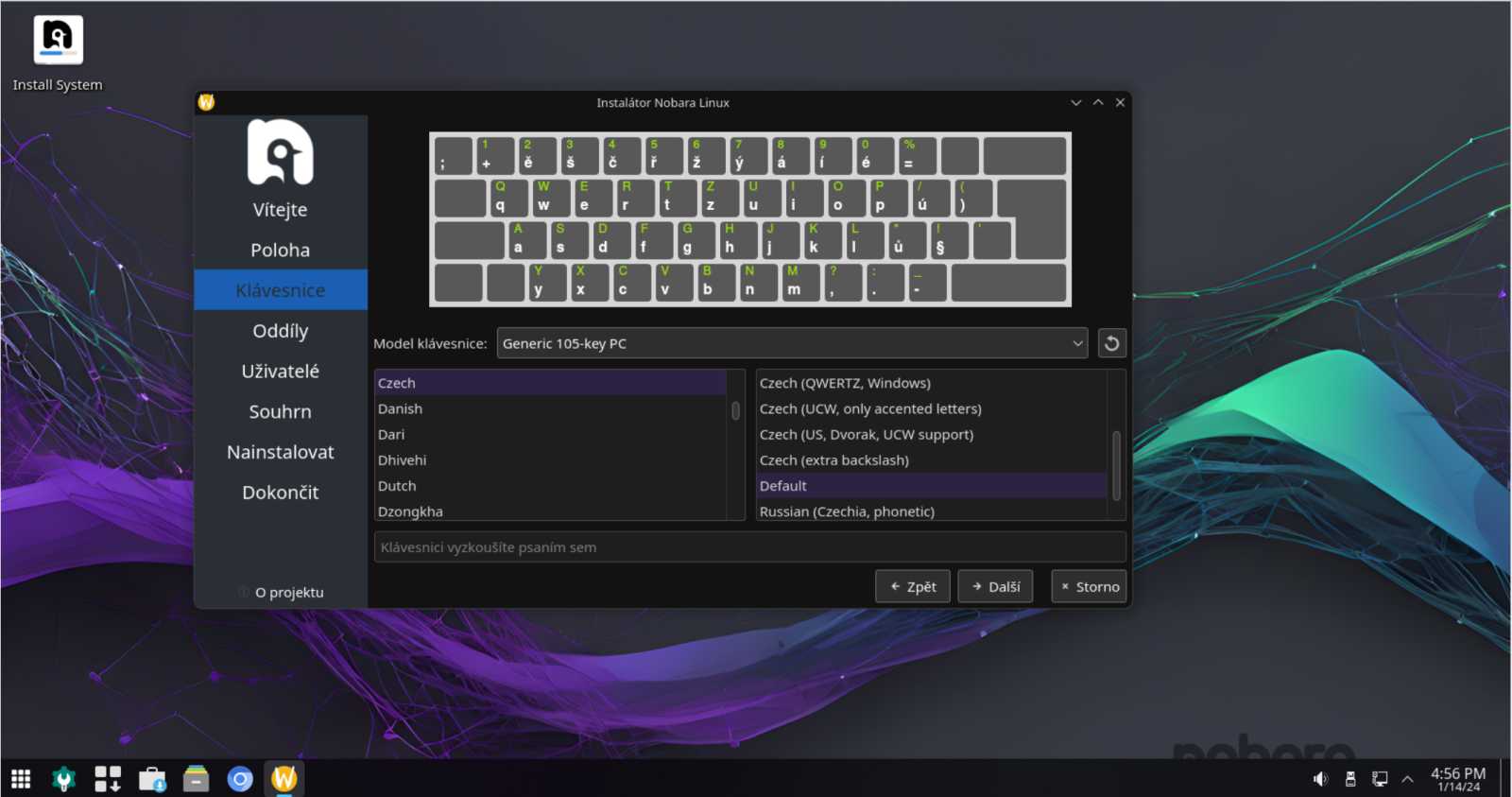
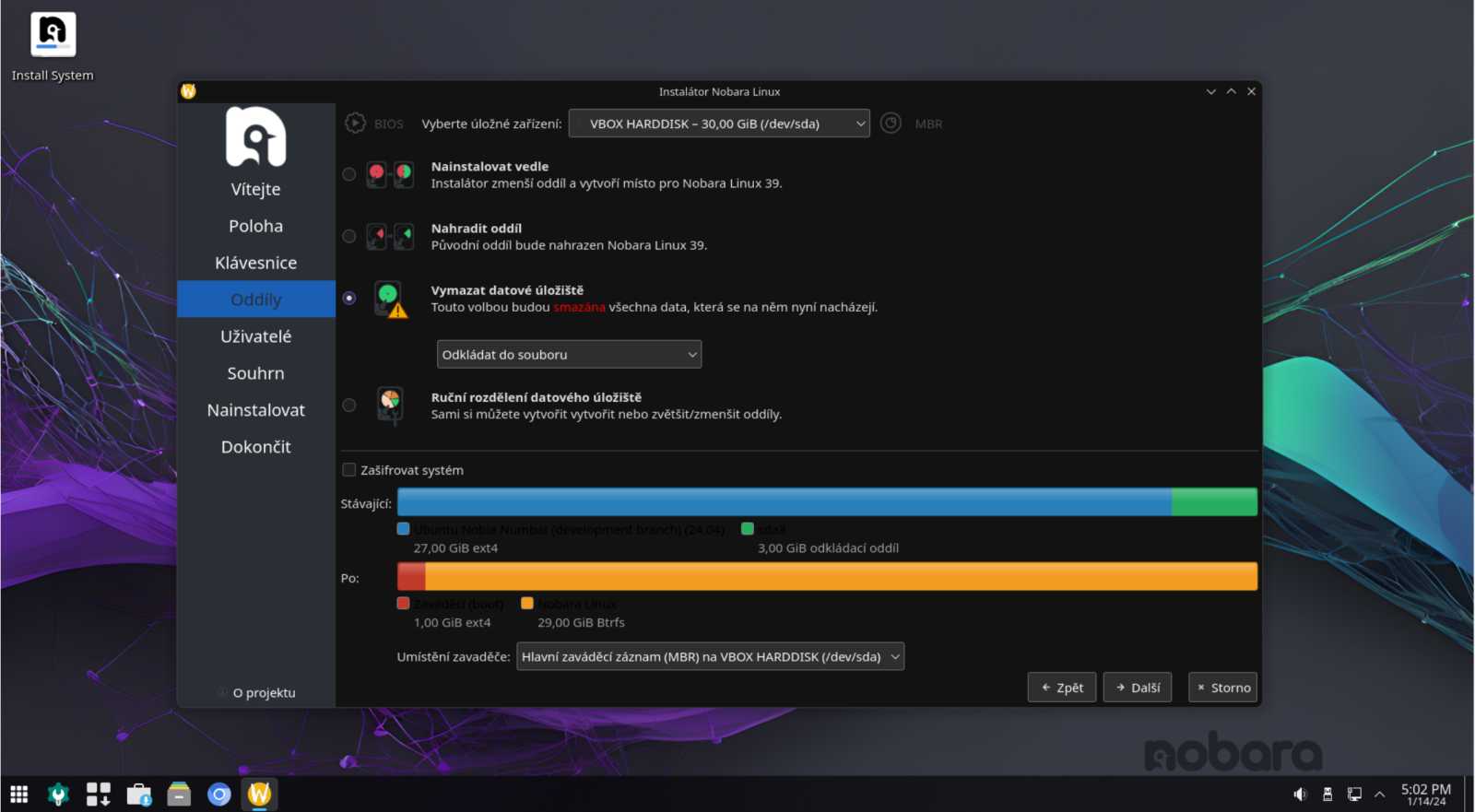
Pokud použijeme ruční rozdělení, vzhled tohoto nástroje je jednoduchý a přehledný. Více o ručním rozdělení disku lze najít v tomto článku.
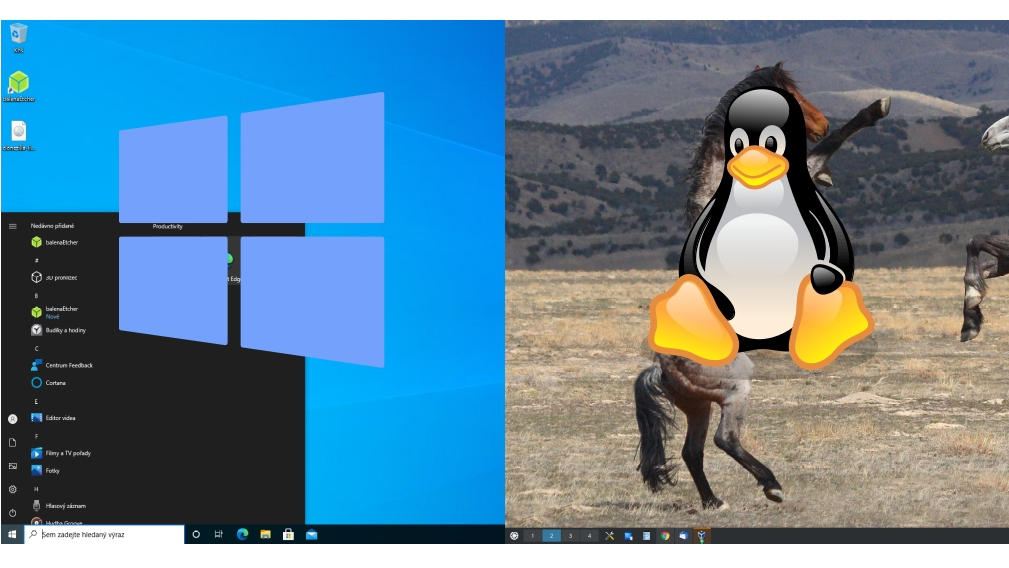
Připravujeme se na instalaci distribuce Linuxu vedle MS Windows
Pokud jste se rozhodli vyzkoušet Linux na počítači kde je Windows, je vhodné postup promyslet, naplánovat. Provést přípravné…
Dále pokračujeme nastavením uživatele. Zde pozor, ve výchozím nastavení je zvolená volba přihlašovat se automaticky bez zadání hesla. Též je zde aktivní volba použít toto heslo i pro uživatele Root, což obvykle předvolenou nebývá.
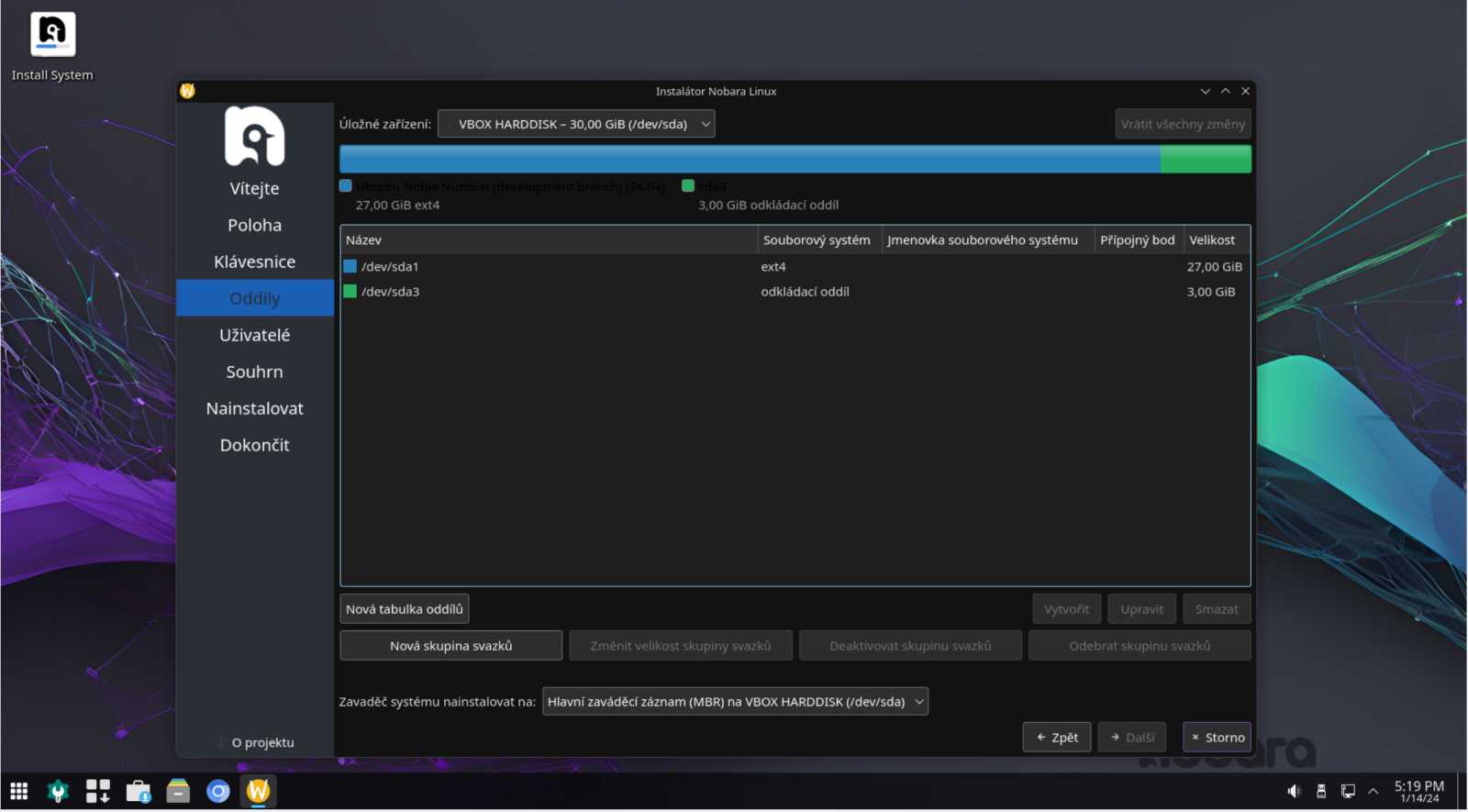
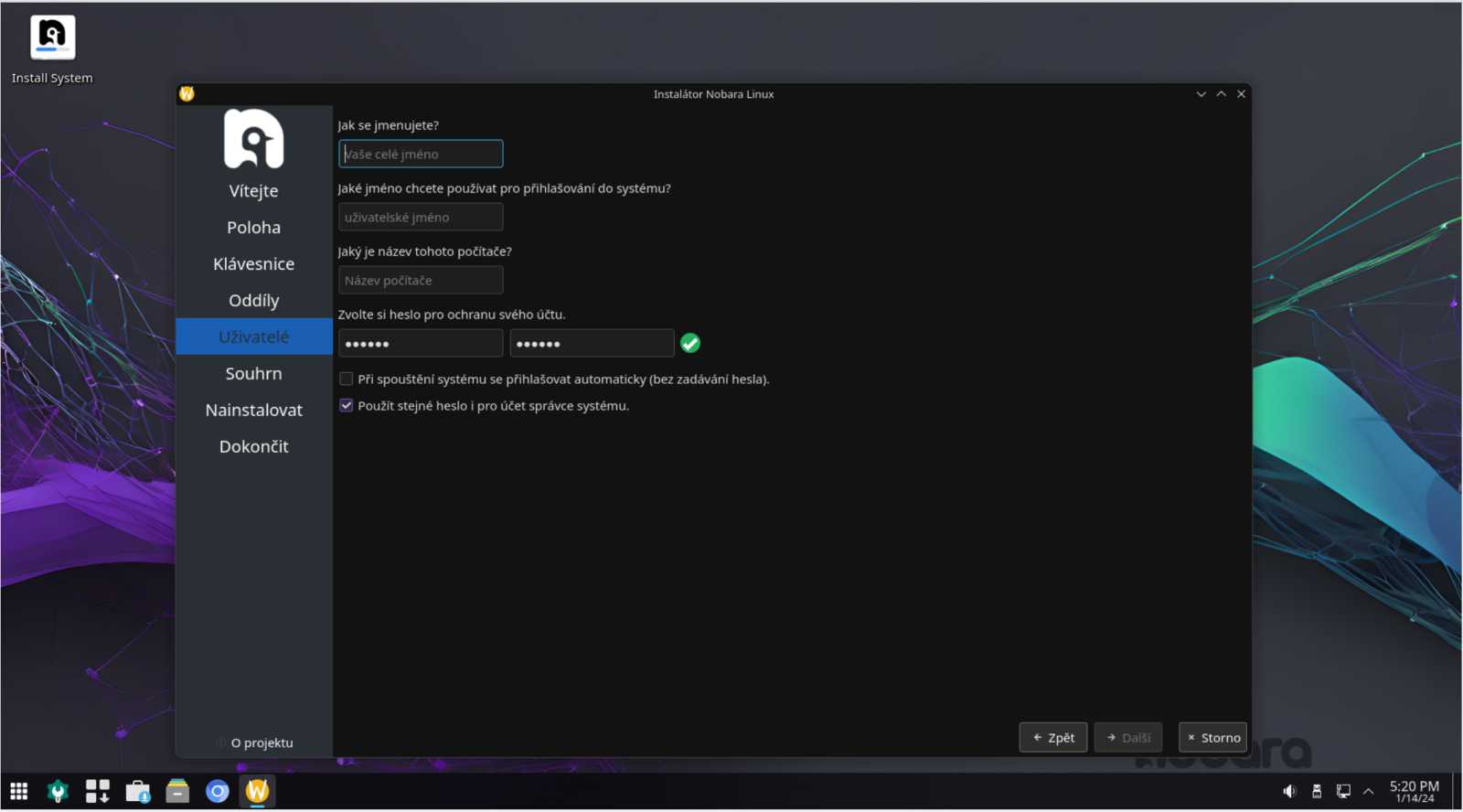
Potom již následuje souhrn instalace, její zahájení potvrdíme tlačítkem nainstalovat…
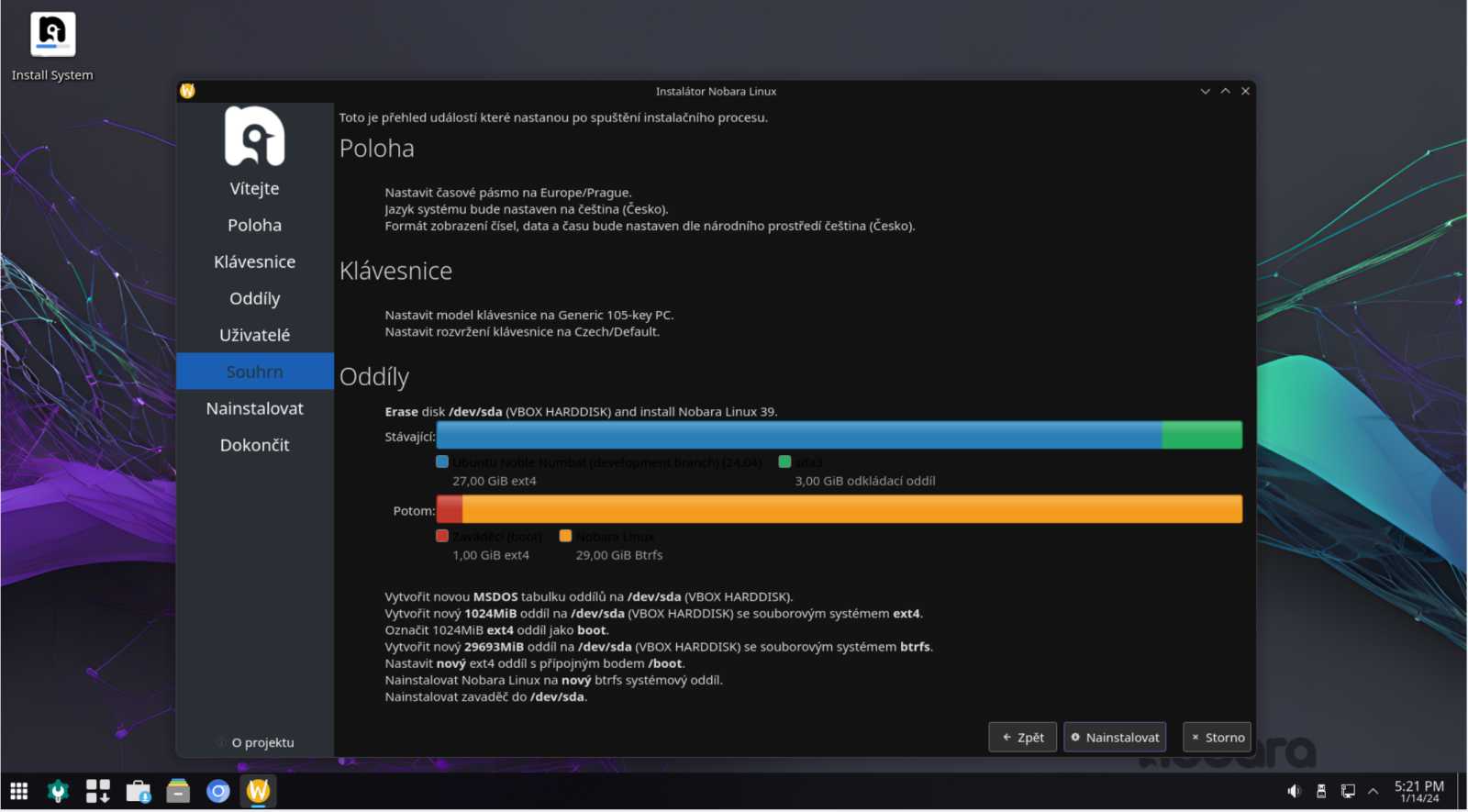
Po skončení instalace můžeme restartovat a ocitneme se v našem nově nainstalovaném systému.
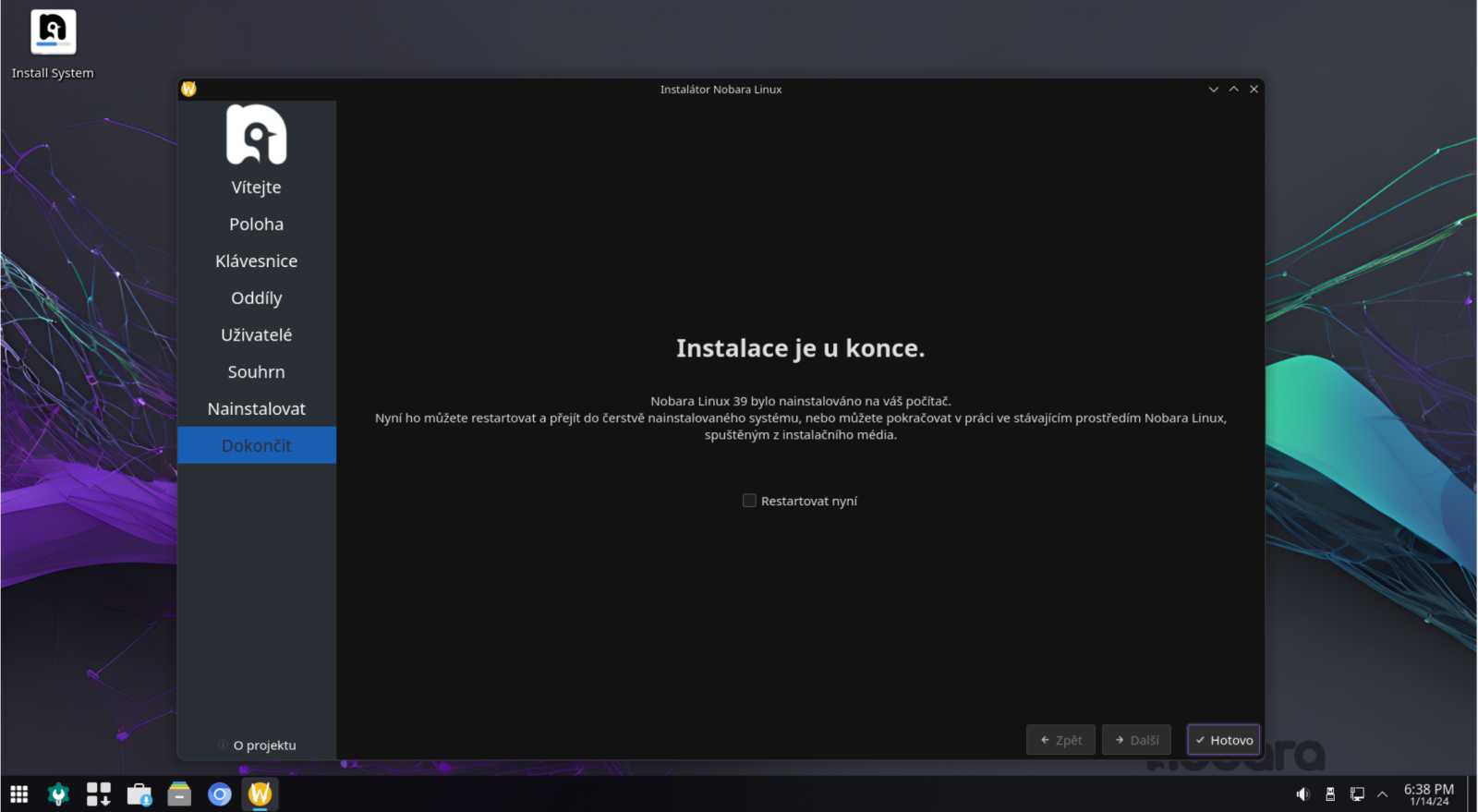
V další kapitole nás čeká první pohled na instalovaný systém.





